Совместимость процессора и видеокарты
Содержание:
- Какие видеокарты подходят для материнской платы
- Способ 2: Специализированные сервисы
- Поиск подходящего монитора для вас
- Материнские платы и процессоры (ЦП)
- Контрольный список совместимости
- Совместимость материнской платы и видеокарты
- Тестирование разогнанных CPU
- Что будет когда слабая видеокарта?
- Краткая таблица совместимости комплектующих компьютера
- Таблица соответствия видеокарт к CPU
Какие видеокарты подходят для материнской платы
И если начинать с простого, то начнем с того, как правильно «подогнать» графический ускоритель под системную плату
Неважно, будете ли вы собирать новый компьютер или апгрейдить немного устаревший – основные принципы не отличаются
Дискретная видеокарта всегда подключается через специальный слот, которых существует несколько типов. Самый устаревший – AGP (ускоренный графический порт), который пришел на смену PCI.
Не советую пытаться найти на компьютер с таким портом новую видеокарту – скорее всего, не получится найти даже б/у в приличном состоянии. Более того, лучше вообще не рассматривать такую рабочую станцию как объект апгрейда.
Для игр, выпущенных недавно, они не подходят – туда ни ОЗУ нормального не поставить, ни тем более процессор. В 2019 году, когда боты под управлением нейросетей выигрывают первые турниры у игроков-людей, использовать такого «динозавра» для игр, как-то несолидно.
PCI Express – современная шина, способная обеспечить необходимую пропускную способность. Среди всех модификаций интересует нас, в первую очередь, PCIEx16 – длинный порт, который чаще всего маркировался синим цветом(сегодня он может быть любого цвета). Именно с его помощью подключаются к ПК все современные видеокарты.
Чем новее протокол, тем большую пропускную способность он обеспечивает и, соответственно, влияет на производительность системы в целом. При несоответствии версий, данные будут передаваться с меньшей скоростью, соответствующей более старой версии.
Узнать эту информацию можно или в спецификации на материнскую плату и процессор (почти всегда доступно на официальных сайтах производителей), или установить утилиту для сбора системных данных – например, AIDA64 или Everest.
Более детально про подбор девайса можно почитать в публикациях «как выбирать видеокарту для ПК» и «от какого производителя лучше брать видеокарту».
И еще один важный нюанс. Если вы собираетесь использовать в связке две дискетные видеокарты или одну внешнюю и одну встроенную в процессор, материнка должна поддерживать технологию SLI (для видеочипов nvidia) или Crossfire (для Radeon).
Способ 2: Специализированные сервисы
Несколько более редким вариантом, чем предыдущий, являются ресурсы, не связанные с теми или иными магазинами, а предназначенными строго для подбора и проверки комплектующих.
Вариант 1: Findhard.ru
Первым из таких сервисов мы рассмотрим конструктор от сайта Findhard.ru, в котором присутствуют возможности как подбора комплектующих, так и их проверки.
- Начнём с проверки – кликните по соответствующей вкладке.
Первым выберите компонент, совместимость с которым вы хотите проверить, в выпадающем меню.
Далее введите название периферии, после чего выделите нужную из перечня внизу.
Повторите шаг 2 для других компонентов – например, материнской платы.
После выбора компонента внизу появится надпись – «Совместимы» или «Несовместимы».
Использование сервиса для подбора подходящих комплектующих похоже на предложенные выше решения от магазинов: откройте нужную вкладку и выберите категорию, начинать рекомендуется с «Процессоры».
Укажите желаемые характеристики устройства с помощью поисковых фильтров, затем нажмите «Показать» – либо внизу страницы, либо в поп-ап окне с результатами.
Выберите среди элементов требуемый и кликните по его названию.
На странице компонента нажмите на кнопку «Проверить на совместимость».
Дальнейшие действия повторяют шаги 3-4.
Сервисом Файндхард пользоваться несколько сложнее, чем предыдущими, плюс база данных не столь обширна, однако для проверки популярных компонентов это решение подходит хорошо.
Вариант 2: Nerdpart
Следующим представителем класса выделенных сервисов онлайн-подборки и проверки комплектующих является сайт Nerdpart.
- Это решение пригодится неопытным пользователям, поскольку в нём встроен быстрый подборщик. Укажите рассчитываемый бюджет, предназначение будущего ПК и желаемую марку процессора, затем нажмите «Подобрать компьютер» и система автоматически составит список заведомо совместимых компонентов.
Ниже на странице доступно классическое средство подбора и проверки. Как и в решениях, упомянутых выше, первыми идут критически значимые компоненты, а дальше – дополнительные.
Для начала подбора нажмите на кнопку «+» в нужной строке.
Поисковых фильтров тут немного: кроме критерия совместимости, присутствуют только поиск по названию, значению в бенчмарках и сортировка по алфавиту или цене.
Обнаружив желаемый процессор, нажмите «+» внизу его блока.
По принципу из шагов 3-4 заполните остальной перечень компонентов. Если в поиске не отображается интересующий, это означает, что он несовместим с каким-то из ранее выбранных комплектующих.
После подбора желаемой конфигурации сервис автоматически отображает её итоговую сумму (по умолчанию в долларах США), а также позволяет сформировать покупку нажатием на кнопку «Купить».
Здесь отображаются предложения из российских, украинских и белорусских магазинов, а ниже по сообщению – индекс совместимости. Отсюда же можно сохранить конфигурацию в личном кабинете, что, как и в случае с сервисом от ДНС, требует регистрации на сайте.
Это решение выглядит современнее остальных, однако для проверки совместимости не слишком удобно.
Опишите, что у вас не получилось.
Наши специалисты постараются ответить максимально быстро.
Поиск подходящего монитора для вас
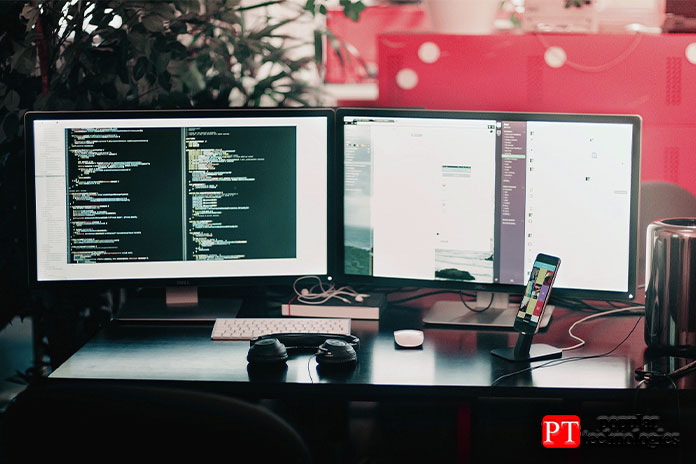
На рынке представлено множество стилей мониторов, и они имеют множество функций и обновлений по сравнению с их предками.
Типы коннекторов
В настоящее время для дисплеев используются три наиболее часто используемых типа разъёмов : DVI, HDMI и Displayport. Большинство видеокарт теперь имеют как минимум один или два таких разъёма, обычно как минимум HDMI.
Разрешение
Мониторы с высоким разрешением растут и дешевеют, что делает их более доступными, чем когда-либо. Прежде чем пойти и купить одну, вы должны убедиться, что ваша видеокарта рассчитана на более высокое разрешение, поскольку большинство графических карт по-прежнему неспособны по-настоящему работать с графикой 4K.
Бонусные опции
В зависимости от вашей видеокарты вы можете получить монитор с некоторыми расширенными функциями, такими как более высокая частота обновления или включённая Freesync / G-Sync. Может быть, даже оба, если у вас есть бюджет.
AMD FreeSync и Nvidia G-Sync — отличные функции для монитора, если ваша видеокарта поддерживает их. На некоторых совместимых видеокартах это позволяет синхронизировать частоту кадров игры с частотой обновления вашего монитора, чтобы избежать разрывов экрана.
Материнские платы и процессоры (ЦП)
Ваше первое решение — решить, с каким процессором и материнской платой вы будете работать. Эти два компонента идут рука об руку и являются решающим фактором, определяющим совместимость остальной части вашей сборки.
Помимо размера, многие другие части имеют более широкую совместимость, чем процессор, если вы не имеете дело с очень старыми моделями, поэтому этот фактор часто оказывается движущей силой всей вашей сборки.
Общие процессоры
Как правило, для игрового ПК вы будете выбирать между двумя основными линейками процессоров: линейкой AMD Ryzen и линейкой Intel Core.
Линия Ryzen была сделана полностью прямой и обратной совместимой в обозримом будущем (и она только началась в 2021 году, поэтому вам не следует беспокоиться об этом неожиданном изменении в ближайшее время). Это также касается новейших процессоров серии Ryzen 5000 с широким спектром поддержки со стороны чипсетов X570 и B550 и дальнейшая поддержка со стороны серии 400 на горизонте. Однако каждому новому поколению процессоров Intel Core требуется новая материнская плата.
Хотя процессоры Intel 8-го и 9-го поколений используют один и тот же сокет LGA1151, для них требуются материнские платы на базе набора микросхем Intel серии 300. Процессоры на этом наборе микросхем не имеют обратной совместимости с материнскими платами на базе наборов микросхем Intel серии 200 или 100. Это относится и к последним процессорам Intel 10-го поколения, которые были разработаны для нового сокета LGA1200.
Чипсеты
Далее следует убедиться, что набор микросхем поддерживает те функции, которые вам нужны. Наборы микросхем являются частью материнской платы и определяют её возможности.
Проще говоря; Чипсеты — это просто наборы микросхем. По мере развития технологий некоторые операции на материнских платах, для которых требовался собственный чип, были уменьшены в размерах и интегрированы с другими чипами, что дало нам слово «чипсет».
Процессоры поддерживают несколько уровней наборов микросхем, обычно от базовых функций на материнской плате, таких как чипсет AMD Ryzen A320, который не позволяет разгонять, до более продвинутых наборов микросхем, таких как AMD Ryzen X570, который обеспечивает полный разгон, и многое другое.
Сокет
Чтобы убедиться, что ваша материнская плата совместима, вам нужно будет посмотреть, с каким сокетом и чипсетом совместим ваш процессор.
Под сокетом понимается физический слот на материнской плате, который удерживает ваш процессор на месте. Это должно быть легко определить, просто посмотрев размер сокета для процессора и материнской платы, которые вы собираетесь использовать.
Если вы попытаетесь соединить процессор с разъёмом неправильного типа, вы можете испортить процессор и / или материнскую плату. Ниже приведены несколько примеров, которые помогут вам понять, что искать.
Форм-фактор материнской платы (размер и форма)
Чтобы убедиться, что ваша материнская плата совместима, вам нужно будет посмотреть, с каким сокетом и чипсетом совместим ваш процессор.
Под сокетом понимается физический слот на материнской плате, который удерживает ваш процессор на месте. Это должно быть легко определить, просто посмотрев размер сокета для процессора и материнской платы, которые вы собираетесь использовать.
Если вы попытаетесь соединить процессор с разъёмом неправильного типа, вы можете испортить процессор и / или материнскую плату. Ниже приведены несколько примеров, которые помогут вам понять, что искать.
При выборе материнской платы также следует учитывать форм-фактор, поскольку их размер может немного отличаться. Платы меньшего размера часто имеют меньше ОЗУ и слотов для графических процессоров, а также меньше соединений SATA.
Наиболее часто используемые форм-факторы для стандартного настольного компьютера в порядке от самого маленького до самого большого:
- Mini ITX
- Micro ATX
- ATX
- E-ATX
Это просто стандартные размеры рабочего стола. Существуют материнские платы большего размера для других приложений, например для серверных плат.
Материнская плата ATX — это наиболее часто используемый размер для стандартных компьютеров, и, вероятно, вы захотите использовать её, если вы не ищете что-то значительно меньшее или собираетесь строить сервер.
Контрольный список совместимости
Теперь мы поговорили о том, какие детали необходимы для сборки вашего компьютера и как обеспечить их совместимость. Это может быть много информации, которую нужно запомнить, особенно если вы новичок в этом.
Чтобы помочь с этим, я собираюсь предоставить удобный контрольный список, который вы можете использовать, чтобы ничего не забыть.
ЦП и материнская плата
- Тип розетки
- Набор микросхем
- Фактор формы
RAM
- Скорости
- Профиль XMP
- Двойной / четырёхканальный?
Видеокарты
Поддержка Crossfire / SLI (при использовании более одной видеокарты)
Место хранения
Подключение накопителя (SATA, M.2, HDD)
Охлаждение
- Тип патрубка охладителя вторичного рынка
- Размер радиатора жидкостного охладителя
Блок питания
- Штыревые разъёмы — есть ли у вас подходящие
- Достаточная выходная мощность
Совместимость материнской платы и видеокарты
Порты обоих устройств должны совпадать. Ниже — краткое описание возможных разъемов.
AGP и PCI Express
АГП интерфейс — устаревший вариант. Его уверенно заменил PCI Express. Словом, для современных производительных компьютеров AGP — не вариант. Но и с PCI есть нюансы.
PCI Express 2.0 и 3.0
Первая версия разъема обладала скоростью в 2,5 гигатранзакций в секунду. Во второй, вышедшей в 2007 году, быстрота увеличилась в два раза. За счет обратной совместимости старые видеокарты нормально работали в более новых материнских платах.
Какие были новшества, кроме скорости:
- обновленные механизмы, созданные для контроля скорости соединений программным образом;
- смена системы питания.
В PCI-SIG была создана спецификация, способная обеспечить необходимую подпитку с учетом особенностей потребления энергии графических адаптеров: диапазон повысили до 225-300 Вт на устройство. Для этого стали использовать новый в то время 2×4-пиновый разъем.
В 2010 году выпустили 3-ю вариацию интерфейса с показателем скорости в восемь гигатранзакций. Такой прорыв получилось совершить за счет новой схемы кодировки, когда 128 бит информации, которая проходит по шине, кодируется 130 битами. Девайсы с поддержкой этой версии стали доступны на рынке только в 2012 году.
Четвертая версия появилась в 2017 году. Она стала еще быстрее: этот разъем способен осуществлять аж 16 гигатранзакций в одно мгновение. Стандарт 5.0, утвержденный два года спустя, получил пропускную способность в 32 Гт/с. Такая скорость подходит для проектов, которые связаны с VR.
SLI и Crossfire
Создавая топовую геймерскую систему, разработчики ставят в приоритет задачу добиться максимально возможной производительности при работе с 3D-проектами. Это логично, так как современные игры весьма требовательны к ресурсам компьютера, и особенно — к его графической составляющей.
С этой целью две лидирующие компании — AMD и NVidia — разработали технологии, которые позволяют объединить два и более GPU в сборке. Это нужно, чтобы использовать суммарную мощность видеокарт, подключив их параллельно. У АМД такая разработка называется Crossfire, поддерживается, например, моделью RX 560, а у Нвидиа — SLI, есть у HP NVIDIA Quadro P620 2GB.
Возможность существенного увеличения графической мощности открывает новые горизонты не только для геймеров, но и для тех, кто работает с трехмерной графикой.
Что нужно учесть при выборе:
- Имеет смысл объединять только топовые GPU.
- Материнка также должна поддерживать такие технологии.
- Для параллельной стабильной работы видеоадаптеров рекомендуется приобретать идентичные модели. В противном случае велика вероятность того, что девайсы будут конфликтовать.
Совет: если пользователь на 100% уверен в том, что он поставит вторую видеокарту, тогда покупка моделей с поддержкой подобных технологий — необходимое решение. Если же это не более, чем планы на будущее, то лучше уж заменить старое ГПУ на более мощное, когда появится такая возможность, и не заморачиваться с нюансами сейчас.
Пригодится: Какую материнскую плату выбрать — 8 ключевых критериев
Мощность процессора
Чтобы сборка работала стабильно, она должна быть сбалансированной. Только грамотный подбор компонентов позволит по максимуму насладиться возможностями ПК.
Мощность ЦП обязательно стоит учитывать. Слабый процессор не способен раскрыть потенциал GPU на 100%.
Неопытные пользователи часто полагают, что мощный графический адаптер — решение всех проблем, однако это не так. Да, установив производительное устройство, пользователь получит хороший прирост быстродействия, но нет смысла ставить, например, модель уровня GTX 1080 в сборку с двухъядерным «камнем». Это не дает 100% гарантии избавления от фризов, и уж точно не факт, что комфортно поиграть на ультрапресете во все новинки удастся без проблем.
Совет: не стоит забывать, что не менее важен и объем ОЗУ, который должен составлять как минимум 8 Гб для дизайна, видеомонтажа, а для геймерских моделей рекомендуется не менее 16 Гб, тем более, если пользователь настроен играть на максималках.
Важно учитывать не только количество ядер (нужно минимум четыре), но и потоков, так как многие игры, профессиональный софт оптимизированы под многопоточные модели
Тестирование разогнанных CPU
Прежде, чем перейти к результатам, надо сказать пару слов. Так, в команде процессоров были произведены 2 замены. Ryzen 3 1300X был заменен на Ryzen 3 1200, который хорошо разгоняется до 4 ГГц, также «негонимый» по множителю i5-7400 был заменен на старенький i5-2500K, который, тем не менее, отлично работает при частоте 4.4 ГГц.
Ryzen 3 был разогнан до частоты 4 ГГц, а вот топовый i7 остался на штатных частотах. Как и Pentium G4560, у которого множитель заблокирован.
Battlefield 1
В случае с GTX 1060 производительность упирается в графический чип, все процессоры показывают одинаковые результаты.
При использовании GTX 1070 ничего принципиально не изменилось. Даже разогнанные Ryzen не обошли результаты, показанные i5, работавшем на штатных частотах.
А вот с GTX 1080 Ryzen смогли показать лучший результат, хотя до i7 на штатных частотах достать не удалось.
Overwatch
С видеокартой GTX 1060 все так же, как и было без разгона. Все упирается в ее производительность.
В случае с GTX 1070 все несколько интереснее. Наконец-то разогнанный Ryzen 5 смог опередить оба интеловских процессора серии Core. При этом разогнанный Ryzen 3 1200 не быстрее, чем неразогнанный Ryzen 3 1300X. Скорее всего, работает функция XFR, которая есть у последнего, и которая отключается при разгоне.
С видеокартой 1080 у обоих Ryzen результаты улучшились, причем разогнанный Ryzen 3 1200 немного, но опередил Ryzen 3 1300X на штатных частотах. Впрочем, все эти процессоры, за исключением i7, немного, но недотягивают до уровня топового графического чипа.
World of Tanks
Это последняя игра, в которой проверялись разогнанные процессоры. В случае с GTX 1060 все по-прежнему упирается в скорость работы видеокарты. При установке GTX 1070 оба Ryzen заметно улучшили результаты, почти выжав максимум из этого графического чипа.
С GTX 1080 i7 о-прежнему недосягаем, хотя процессоры AMD подтянулись ближе. Разгон пошел на пользу.
Что будет когда слабая видеокарта?
Подобная ситуация произойдет, если все будет наоборот. Если у вас будет очень сильный процессор и слабая видеокарта, то вы не сможете получить максимум FPS. В качестве примера можно взять пару Intel Core i7-8700K и видеокарту GT 1030. Процессор может выдавать достаточно кадров, а вот видеокарта будет просто не успевать их все рисовать.
Убедится, что у вас слабая видеокарта можно просто установив все настройки игры, которые касаются видеокарты на минимум, если FPS вырастет, значит причина была в видеокарте. Видеокарта отвечает за все, что касается графики — это разрешение, качество текстур, свет, тени и другие подобные компоненты.
Краткая таблица совместимости комплектующих компьютера
| Исходная комплектующая | Характеристика | Совместимая комплектующая | Пример |
| Процессор | Гнездо процессора (сокет) | Материнская плата | Процессор Intel Core i5-3450 Сокет LGA1155 |
| Процессор | Тип памяти, Частота работы памяти | Оперативная память | Процессор Intel Core i5-3450 Тип памяти: DDR3 Частота работы памяти 1333-1600 МГц |
| Процессор | Гнездо процессора (сокет), Тепловыделение | Кулер | Процессор Intel Core i5-3450 Сокет LGA1155 Тепловыделение 77 Вт |
| Материнская плата | Гнездо процессора (сокет), Поддержка типов процессоров | Процессор | Сокет LGA1155 Поддержка процессоров: Intel Core i5-3xxx |
| Материнская плата | Тип памяти, Частота работы памяти | Модуль памяти | Тип памяти: DDR3 Частота работы памяти: Зависит от процессора |
| Материнская плата | Тип разъема для видеокарты | Видеокарта | Разем PCI-Express x16 3.0 |
| Материнская плата | Интерфейс подключения жесткого диска | Жесткий диск |
SATA 6 Gb/s (SATA III) |
| Материнская плата | Тип питания материнской платы | Блок питания | Питание 24+4 pin |
| Материнская плата | Формат материнской платы | Корпус системного блока | Формат: MicroATX |
| Материнская плата | Интерфейс подключения периферийных устройств | Клавиатура и мышь | USB |
| Кулер | Гнездо процессора (сокет), Рассеиваемая мощность | Процессор | Сокет LGA1155 Рассеиваемая мощность 100 Вт. |
| Модуль оперативной памяти | Тип памяти, Частота работы памяти | Процессор | Тип памяти: DDR3 Частота работы: 1333 МГц |
| Модуль оперативной памяти | Тип памяти, Частота работы памяти | Материнская плата | Тип памяти: DDR3 Частота работы: 1333 МГц |
| Видеокарта | Тип разъема для видеокарты | Материнская плата | PCI-Exppress x16 3.0 |
| Видеокарта | Тип дополнительно питания | Блок питания | Питание 6 pin |
| Жесткий диск | Интерфейс жесткого диска | Материнская плата | SATA 6 Gb/s (SATA III) |
| Жесткий диск | Тип питания | Блок питания | Питание SATA |
| Привод оптических дисков | Интерфейс привода оптических дисков | Материнская плата | SATA 6 Gb/s (SATA III) |
| Привод оптических дисков | Тип питания | Блок питания | Питание SATA |
| Блок питания | Разъем питания материнской платы | Материнская плата | Питание 24+4 pin |
| Блок питания | Разъем питания видеокарты | Видеокарта | Питание 6 pin |
| Блок питания | Разъем питания | Жесткий диск | Питание SATA |
| Блок питания | Разъем питания | Привод оптических дисков | Питание SATA |
| Блок питания | Мощность | Все комплектующие | Потребление видеокарты + 200 Вт Итого: 350 Вт |
| Корпус | Формат материнской платы | Материнская плата | Формат: MicroATX |
Из таблицы видно на какие характеристики нужно обращать
внимание при подборе совместимых комплектующих. Но сделаем сразу оговорку по нескольким из них:. Но сделаем сразу оговорку по нескольким из них:
Но сделаем сразу оговорку по нескольким из них:
Совместимость комплектующих: особенности выбора
1. Интерфейс SATA III обратно совместим с SATA II и SATA. Это означает, что имея на материнской плате разъем SATA III к
нему можно подключить жесткие диски SATA II и SATA. Просто они будут медленнее работать в соответствии со
стандартом своего интерфейса;
2. Интерфейс PCI-Express, также обратно совместим со своими предшественниками;
3. В корпус формата ATX можно вставить материнскую плату
меньшего размера, например, MicroATX;
4. Кулер лучше брать с запасом по рассеиваемой мощности. Так
вы избежите перегрева процессора;
5. Для расчета мощности блока питания необходимо сложить
мощности всех подключенных к нему комплектующих. Условно можно принять, что
мощность:
– процессора — от 50 до 120 Вт;
– материнской платы — от 20 до 35 Вт;
– модулей памяти – от
20 до 50 Вт;
– жесткого диска — от 20 до 55 Вт;
– видеокарты — от 20 до 300 Вт;
– привода оптических дисков — от 15 до 25 Вт.
Блок питания лучше брать с запасом по мощности примерно в
100-150 Вт.
6. Модули оперативной памяти для работы в двухканальном
режиме лучше брать одинаковые: одного производителя, объема и частоты.
Таблица соответствия видеокарт к CPU
Мы попытались провести соответствие видеокарт к центральным процессорам и свели её в специальную таблицу. Теперь при выборе видеокарты можно оценить соответствует ли ваш процессор видеокарте или нет

Конечно наши анализы не являются критичными и видеокарты из таблицы могут спокойно работать не только с процессорами из соответствующей ячейки, но и с процессорами из соседних ячеек. Но если процессор соседствует с видеокартой больше чем через одну ячейку, то использование их в паре будет иметь пагубное падение производительности или в лице видеокарты, или процессора
Таблица соответствия видеокарт к процессорам








Razox Я пофиксил. Как будто большая разница R5 или R7. Проц от этого префикса мощнее не становится.
Автор молодец. У меня пригорело только от названия блога
А теперь я хочу услышать, почему я не могу поставить в связку к гиперпню 1080Ti и спокойнойно играть.
Секта раскрывателей. Такое больше никому не говорите.

Dok Rolf При чём тут разрешение? Да, с ростом падает нагрузка на видеокарту. Но играть, к примеру, в ГТА 5 с частотой кадров 120 — НАФИГА? Итого, если ставить лок на 60-75-100 кадров, вообще пофиг, процессор переварит ЛЕГКО, конечно у него ещё и останется на запас (имея ввиду процессоры от 6 ядер). Я бы предпочёл сочетаний 1600 + gtx 1080TI, ибо я любитель графику выкручивать, а не FPS за 100 кадров (мне такая частота кадров не нужна). А с локом в пределах 100 кадров, разницы между 8700 и 1600 кот наплакал. Итого, очень хорошая экономия в пользу видеокарты (8700 — 20 000 рублей, 1600 — 11 000 рублей + мат плата цена, опера одинаково дорогая). Так что, конечно, товарищ Blackmeser сильно преувеличил или недооценил 1600. Вот если поставить на это место i5 на 4 ядра (6600 / 7600), вот тогда — ДА, придётся занижать настройки по миру, ибо для него 1080 TI просто сверх круто, уже во многих новинках, начиная с 2013 года.
VOVAN WOLF Не путай, я ему про гиперпень отвечал, про 1600 ни слова не говорил.
Dok Rolf «В 1080р с р5 1600 будет простой гпу из-за низкой частоты ЦП» — Не поэтому. Потому что я лок поставил на 75 кадров, а больше мне и не нужно. «Для ЦП не играет,а для гпу очень даже играет» — А я и не говорю про видеокарты. «Да и лок не даст возможность нормально работать гтх1080Ти в 1080р» — Я играю, видеокарта загружена ровно настолько, насколько я этого захотел. А захотел я получить 75 кадров, не больше. Больше не нужно. Да и монитора на 100+Гц у меня нет. Тем более. «Вообще-то под 1440р подразумевается 2560*1440р» — Как и 1080p, под которым подразумевается 1920х1080, есть и 1440p, под которым подразумевается 1920х1440. Разница лишь только в формате монитора. «и все под ним подразумевают qhd» — Только безграмотные. И есть WQHD — 2560х1440, так более грамотно, QHD — 2560х1920 (разрешения для смарфона). «И 2К разрешение это не 1980*1080,а 2048×1080» — И снова, ДА, это верно, Однако 2048х1080 подогнали под формат 16:9, это всё те же 2k. Тогда 2,5k — 2560х1080. 4k, тогда то же неверно называют, ибо это 3,8k — 3840×2160 (3.8K пикселей). Настоящее 4k — 4096×1080 (тогда 4096 / 4 = 1024, 2k, умножим 1024*2 = 2048, 3л, тогда 1024*3=3072 — вот это 3k). Так что не придумывайте, и не забывай про формат, он разный, и иенно под него подогнано и разрешение. 2k — 1920х1080. Считайте сами. 2К-это киношный вариант FullHD. Конечно, его просто называют FullHD или 1080p, но тем не менее, это всего лишь урезанный под формат 16:9 — 2048. Всё логично, и грамотно. А то, о чём Вы говорите. есть и 2,5k.
Ruv1k Паршивое сравнение (видео), начиная с того, что оно старое, и заканчивая слабой оперативной памятью. И разница между 8700 и 1600 порядка 10-30 кадров при максимальном FPS (110 (АМД) vs 120 (интел), не спорю, где то и 140 будет. Но суть в том, что рядовой пользователь с локом в пределах 100 кадров, разницы между 1600 и 8700 не увидит. За интел целесообразна переплата при мониторе на 144 Гц и онлайн играх — время кадра (профи). То, что требования к процессору выросли — ДА, и лучшим решением для игр сейчас будут 8700 / 1600, но для рядового пользователя, разница равна нулю, пусть хоть с 1080TI.








